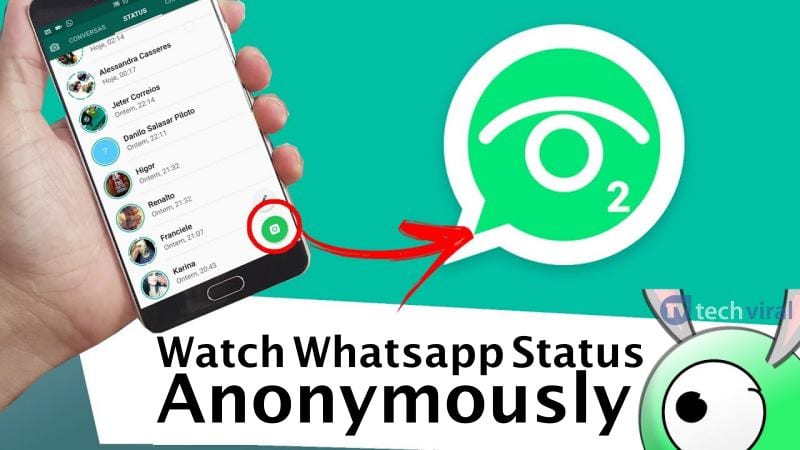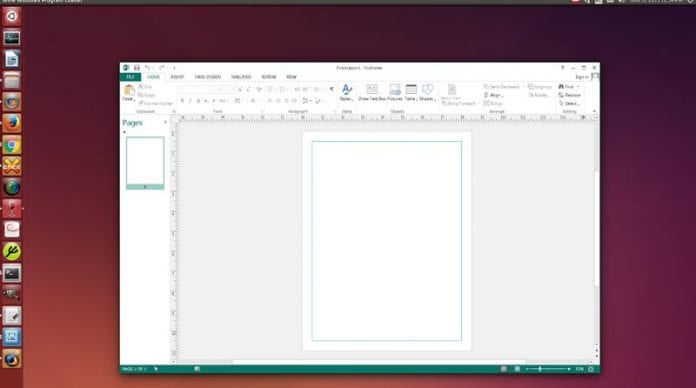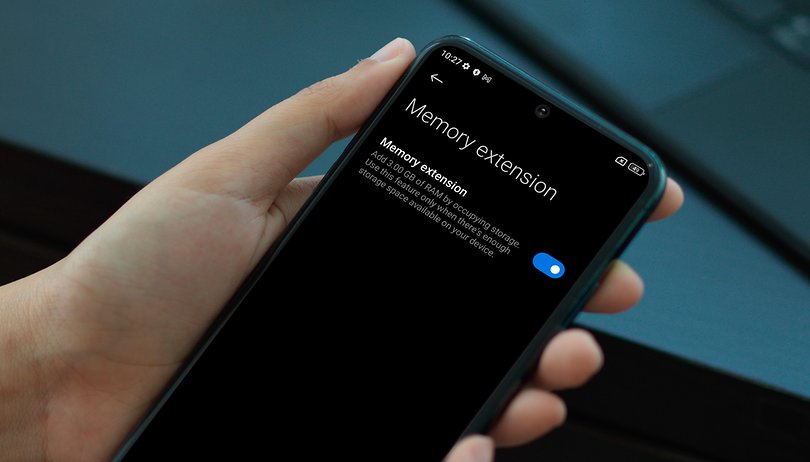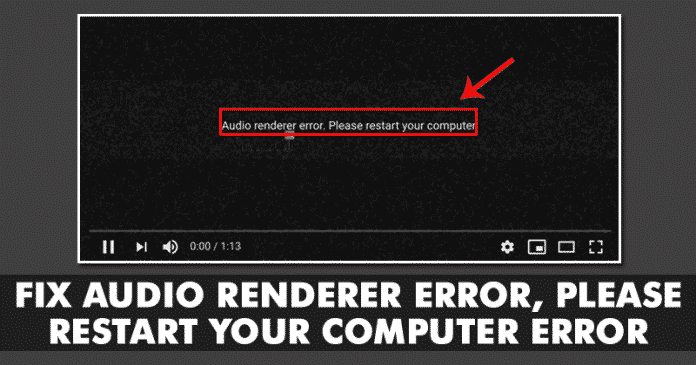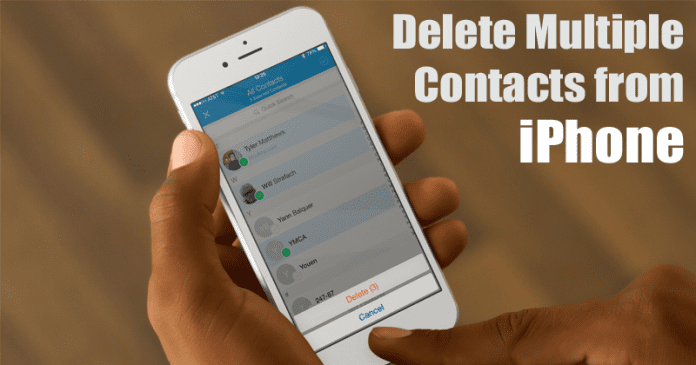
Snadno smažte více kontaktů z iPhone nebo jakéhokoli zařízení iOS pomocí účtu iCloud, který vám pomůže smazat řadu kontaktů ve vašem iPhone jediným kliknutím. Podívejte se na tutoriál níže.
Dnes jsou na světě miliony uživatelů iPhone. A mnoho z nich neví, jak odstranit více kontaktů z iPhone. Takže v tomto příspěvku vám řeknu jednoduché a snadné způsoby zálohování kontaktů iPhone. Když už mluvíme o kontaktech, kontakty jsou hlavní součástí každodenního života. Mobilní telefony dnes používá asi každý. Nyní, abychom mohli kontaktovat kohokoli a kdekoli, stačí, abychom sdělili jeho číslo na našem telefonu. Ale co když chcete smazat několik kontaktů ve vašem iPhone z důvodu bezpečnosti nebo ochrany soukromí. Pak nesmíte vědět, jak na to. Zde je tedy jednoduchý a snadný průvodce, který vám pomůže odstranit více kontaktů z vašeho iPhone jediným kliknutím. Chcete-li pokračovat, podívejte se na kompletní průvodce, který je popsán níže.
Jak odstranit více kontaktů z iPhone
Metoda je velmi jednoduchá a snadná a stačí mít u sebe své iCloud ID a heslo a můžete svůj účet provozovat na jakémkoli zařízení a smazat více kontaktů z vašeho iPhone. Pokračujte tedy podle níže uvedených kroků.
Kroky k odstranění více kontaktů z iPhone:
Krok 1. Nejprve musíte v prohlížeči počítače přejít na Webová stránka iCloud a tam se musíte přihlásit pomocí svého ID hesla, abyste získali přístup k ovládacím prvkům účtu.
Krok 2. Nyní tam uvidíte všechny možnosti jednoduše klikněte na možnost Kontakty.
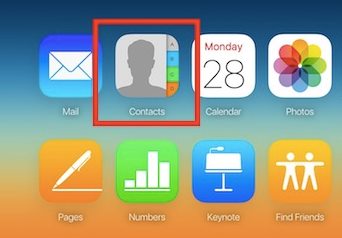
Krok 3. Nyní zde uvidíte seznam všech kontaktů a nyní můžete vybrat více kontaktů stisknutím tlačítka Shift/command na klávesnici a kliknutím na kontakt vyberte více kontaktů.

Krok 4. Nyní po výběru více kontaktů musíte stisknout Shift/Command + tlačítko Delete na klávesnici, abyste je odstranili. Můžete také vybrat ozubené kolečko nastavení v levém dolním rohu a poté tam vybrat možnost odstranění.
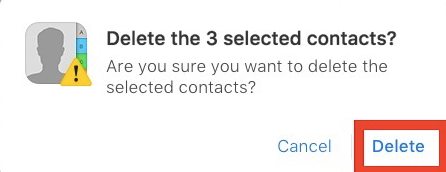
Tam, kde musíte kliknout na možnost odstranění, se zobrazí výstražná zpráva. A je to! Jste hotovi, nyní uvidíte, že příslušné kontakty budou smazány z vašeho iPhone.
#2 Použití FonePaw iOS Transfer
FonePaw iOS Transfer je nástroj Windows, který vám může pomoci přenášet fotografie, kontakty, hudbu a další soubory uložené ve vašem iOS. Nejlepší na FonePaw je, že umožňuje uživatelům provádět několik dávkových akcí, jako je mazání více fotografií, videí a kontaktů. Takže, pokud máte také počítač a nechcete procházet všechny nepořádné věci, můžete zkusit tuto metodu.
Krok 1. Nejprve si stáhněte FonePaw iOS Transfer do počítače a poté spusťte nástroj. Připojte svůj iPhone k PC pomocí USB kabelu a počkejte, dokud FonePaw iOS Transfer detekuje zařízení.
Krok 2. Po dokončení se vám zobrazí připojené zařízení iOS.
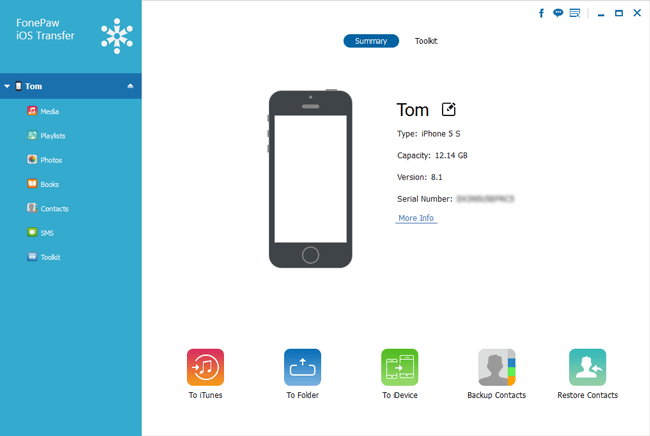
Krok 3. Nyní klikněte na tlačítko ‘Kontakty’, které se nachází na panelu na levé straně. Poté se zobrazí seznam všech kontaktů, které byly uloženy na vašem zařízení iOS. Vyberte kontakty, které chcete odstranit, a poté klikněte na tlačítko ‘Smazat’.
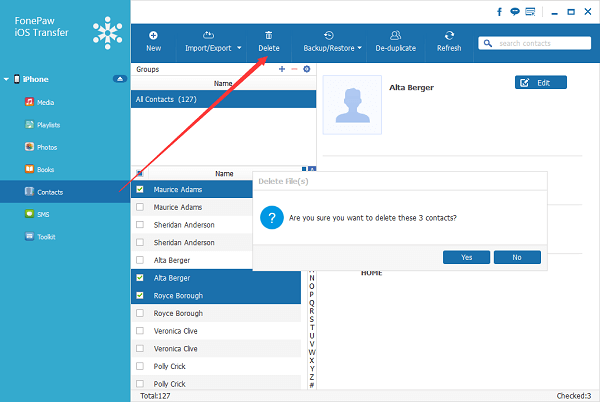
Krok 4. FonePaw iOS Transfer také umožňuje uživatelům odstranit duplicitní soubory z iPhone. Za tímto účelem klikněte na ‘Kontakty’ a poté vyberte ikonu ‘De-duplikovat’. Nástroj automaticky prohledá a zobrazí seznam duplicitních kontaktů.
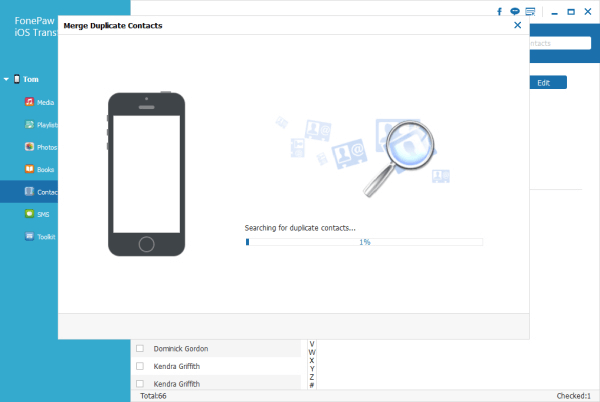
Krok 5. Nyní vám budou poskytnuty dvě možnosti – Sloučit duplicitní kontakty a Smazat. Je tedy na vás, zda chcete duplicitní kontakty sloučit nebo smazat.
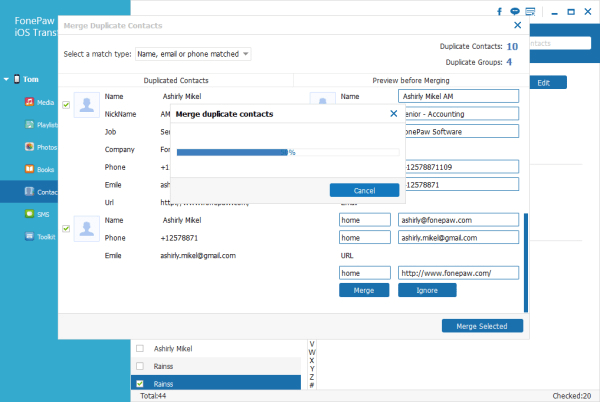
To je vše, máte hotovo! Takto můžete odstranit více kontaktů na iPhone pomocí FonePaw iOS Transfer. Pokud máte nějaké další pochybnosti, nezapomeňte s námi diskutovat v komentářích.
Výše uvedená metoda je tedy o tom, jak odstranit více kontaktů z iPhone. Použijte tuto metodu a můžete snadno odstranit čísla kontaktů ze svého iPhone jednoduchým a snadným způsobem popsaným výše. Doufám, že se vám průvodce bude líbit, sdílejte ho také s ostatními. Zanechte komentář níže, pokud máte nějaké související dotazy s tímto.